هنگام دسترسی به وب سایت های خاص با مشکل روبرو می شوید ، مرورگر شما اغلب کد وضعیت HTTP را نمایش می دهد که به شما در رمزگشایی مشکل کمک می کند. این کدها در انواع مختلف و متنوع ارائه می شوند که هرکدام دارای معنی و راه حل های خاص خود هستند. 90٪ احتمال دارد که هنگام گشت و گذار در اینترنت حداقل یک بار با خطای 504 Gateway Timeout مواجه شده باشید.
504 Gateway Timeout به چه معناست؟ خطای 504 Gateway Timeout توسط چندین وب سایت و مرورگر به طور متفاوتی برچسب گذاری شده است اما تغییرات به معنای یکسان است. بنابراین اگر وب سایت خاصی خطای "Gateway Timeout (504)" را نشان می دهد در حالی که دیگران خطای خود را به عنوان "خطای HTTP 504" نمایش می دهند ، "پاسخ دامنه خیلی طولانی شد" یا "Time Gateway Timeout" ، آنها به همین مسئله اشاره می کنند.
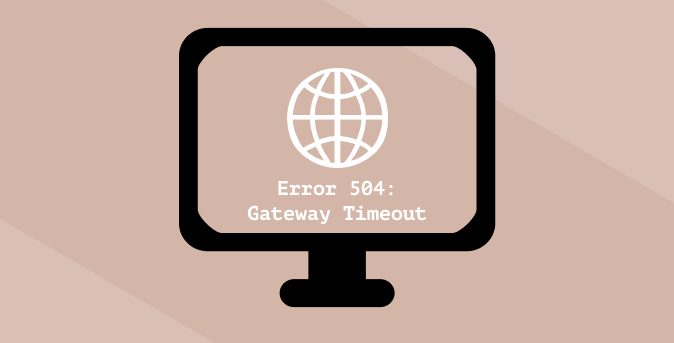
در این راهنما ، ما همه چیزهایی را که باید درباره خطای 504 Gateway Timeout - بدانید ، علل و راه حل ها بدانید - بررسی خواهیم کرد.
خطای 504 Gateway Timeout به چه معناست؟
وجود دارد موارد زیادی که پشت صحنه هنگام بازدید از وب سایتی یا کلیک روی پیوندی در مرورگر خود اتفاق می افتد. به طور معمول ، مراحل زیر را دنبال می کند:
اگر مرورگر شما به جای یک صفحه وب کاربردی ، خطای 504 Gateway Timeout را نشان می دهد ، به شما می گوید مشکل با مرحله 4. یعنی سرورهای وب سایت نتوانستند به سرعت درخواست مرورگر شما را پردازش کنند.
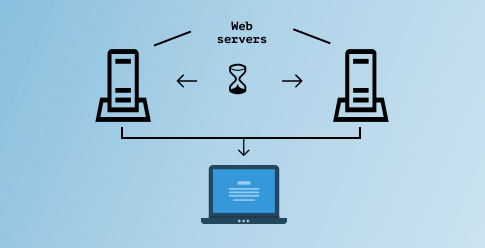
این امر هنگامی رخ می دهد که سرور دروازه وب سایت (یا سرور اصلی) پاسخی به موقع از یک سرور ثانویه دریافت نمی کند (که به آن سرور بالادستی نیز گفته می شود). بنابراین ، علت ایجاد این تاخیر در اتصال سرور دقیقاً چیست؟ برای یافتن اطلاعات به بخش بعدی بروید.
در_محتویات_1 همه: [300x250] / dfp: [640x360]->چه عواملی باعث خطای 504 Gateway Timeout می شود؟
بارها ، خطای 504 Gateway Timeout به دلیل مشکلات اتصال سرور در انتهای وب سایت بوجود می آید. شاید یکی (یا همه) از سرورها خراب شده باشد یا موقتاً بیش از حد بارگیری شده باشد و نمی تواند درخواست های جدید را پردازش کند. اگر وب سایت اخیراً به آدرس IP جدیدی (سرویس میزبانی) منتقل شده باشد یا پیکربندی فایروال آن به اشتباه محتوای ایمن را مسدود کند ، ممکن است این خطا رخ دهد.
سو mal عملکردهای سمت سرور معمولاً مسئول خطای 504 Gateway Timeout هستند ، بنابراین مدیر یک وب سایت در بهترین وضعیت برای حل مشکل است. با این وجود ، باید دستگاه خود را نیز عیب یابی کنید. دلیل این امر این است که خطای 504 Timeout همچنین می تواند ناشی از مشکلات مربوط به دستگاه یا تنظیمات شبکه شما باشد - اگرچه این احتمال بسیار نادر است.
نحوه رفع خطای Timeout Gateway 504
ما تعدادی روش بالقوه عیب یابی برای شما گردآوری کرده ایم که اگر مشکل از آخر شما باشد خطا را برطرف می کنیم. آنها را امتحان کنید و ببینید آیا برای شما مفید هستند.
1. صفحه وب را تازه کنید
همانطور که قبلاً ذکر شد ، ممکن است یک وب سایت در صورت پر بودن سرورهای خود ، کد خطای 504 را نمایش دهد - شاید به دلیل افزایش ناگهانی میزان مراجعه به سایت. اگر دلیل این خطا باشد ، بارگیری مجدد صفحه وب ممکن است شرایط را به حالت عادی برگرداند. برای بارگیری مجدد صفحه ، روی نماد فلش دایره ای شکل در کنار نوار آدرس کلیک کنید یا F5 را فشار دهید.
همچنین می توانید با استفاده از میانبر Control + Rیک صفحه را در هر مرورگری بارگیری کنید (برای Windows ) یا Command + R(برای Mac).
2. روتر یا دستگاه شبکه خود را مجدداً راه اندازی کنید
قبل از راه اندازی مجدد دستگاه شبکه ، رایانه را در صورت وجود به شبکه دیگری متصل کنید. اگر می توانید از طریق شبکه دیگری به صفحه وب دسترسی پیدا کنید ، مشکل روتر بی سیم یا مودم اینترنت شماست.
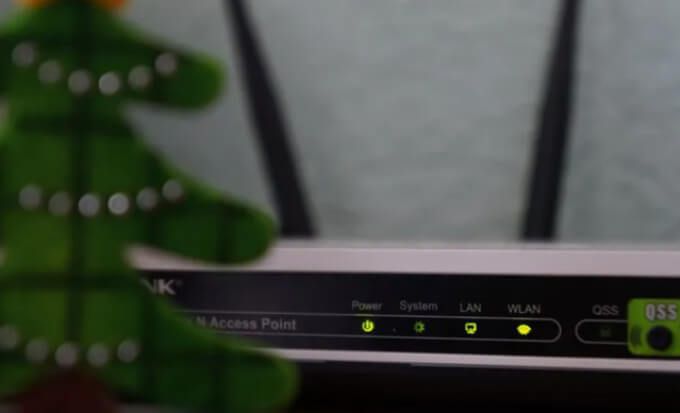
دستگاه شبکه را مجدداً راه اندازی کنید ، رایانه خود را دوباره به شبکه متصل کرده و صفحه وب را بارگیری مجدد کنید. اگر هنوز خطای 504 Gateway Timeout دریافت کردید ، تنظیم مجدد روتر یا مودم را به عنوان پیش فرض کارخانه در نظر بگیرید.
3. تنظیمات پروکسی خود را بررسی کنید
اگر از پروکسی در رایانه خود استفاده می کنید ، مطمئن شوید که تنظیمات سرور درست و پیکربندی نشده اند. به تنظیمات>شبکه و اینترنت>پروکسی(برای Windows) یا تنظیمات سیستم>شبکه >پیشرفته>پروکسی(برای macOS) برای بررسی تنظیمات دستی پروکسی.
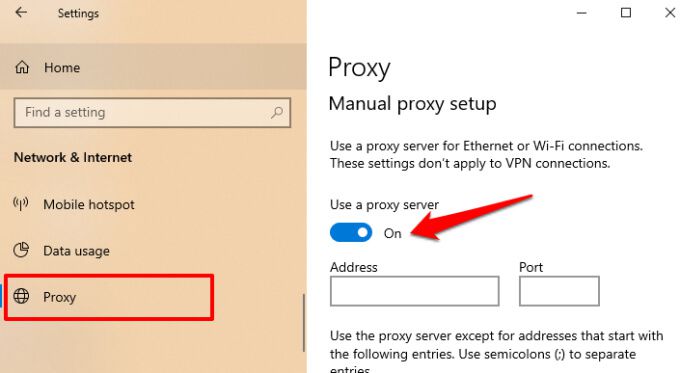
پروکسی را غیرفعال کنید و وب سایت آسیب دیده را تازه کنید. اگر مرورگر شما صفحه وب را بارگیری کند ، احتمالاً مشکل از پیکربندی پروکسی شما است.
4. سرورهای DNS را تغییر دهید
بیشتر رایانه ها از سرورهای پیش فرض نام دامنه (DNS) تعیین شده توسط ارائه دهنده خدمات اینترنت (ISP) استفاده می کنند. این سرورهای اختصاص داده شده توسط ISP گاهی قابل اعتماد نیستند و باعث ایجاد مشکلاتی مانند اتصال کند می شوند. اگر صفحه وب آسیب دیده با موفقیت در دستگاه دیگری بارگیری شد ، ارائه دهنده DNS رایانه خود را با زمان پاسخ سریع به هر سرور عمومی رایگان و قابل اعتماد تغییر دهید. این می تواند تفاوت زیادی ایجاد کند.
تغییر DNS در ویندوز
به ارائه دهنده DNS خود را در ویندوز تغییر دهید ، به تنظیمات >شبکه و اینترنت>وضعیتو روی تغییر گزینه های آداپتورکلیک کنید.
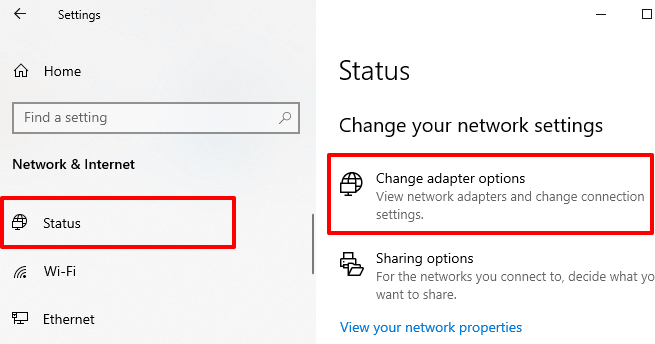
2. در پنجره بعدی ، روی آداپتور مسئول اتصال شبکه خود دوبار کلیک کنید: Ethernetیا Wi-Fi.
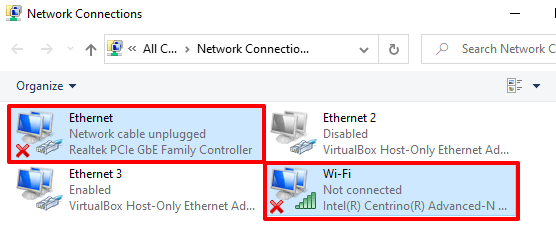
3. روی دکمه Propertiesکلیک کنید.
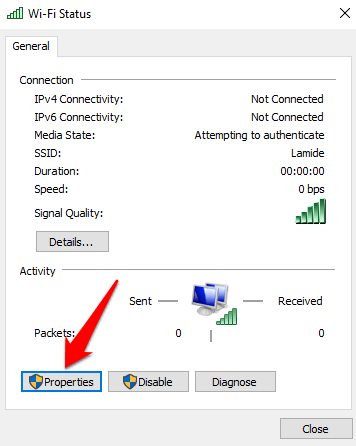
4 در بخش "این اتصال از موارد زیر استفاده می کند" ، روی پروتکل اینترنت نسخه 4 (TCP / IPv4)دوبار کلیک کنید.
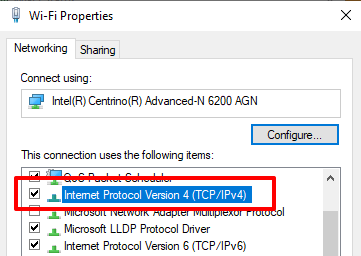
5. "استفاده از آدرس های سرور DNS زیر" را علامت بزنید: 8.8.8.8در کادر سرور DNS ترجیحی و 8.8.4.4در Alternate DNS را وارد کنید جعبه سرور برای ادامه روی تأییدکلیک کنید.
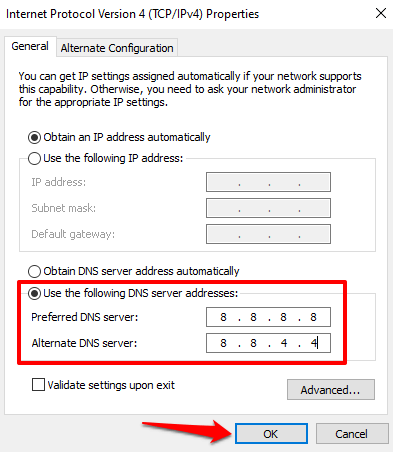
6. در آخر ، برای ذخیره تغییرات ، روی تأییددر پنجره Wi-Fi / Ethernet Properties کلیک کنید.
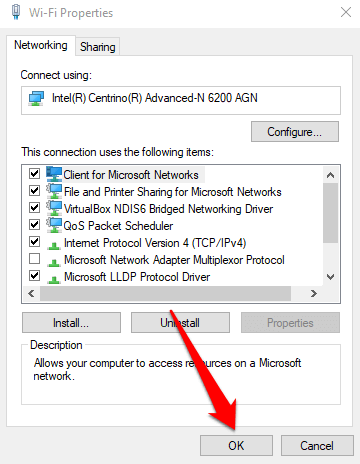
تغییر DNS در macOS
برای کاربران Mac ، به System Preferences بروید>شبکهو دکمه پیشرفتهرا در گوشه پایین سمت چپ کلیک کنید.
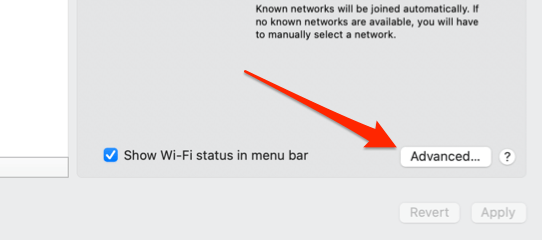
به برگه DNSبروید و plus (+) را کلیک کنیدنماد در گوشه سمت چپ دکمه برای اضافه کردن یک سرور DNS جدید.
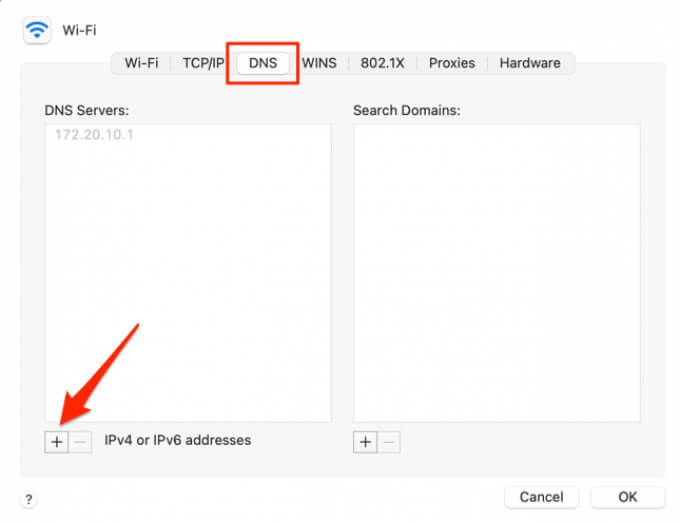
این DNS عمومی Google را اضافه کنید: 8.8.8.8و 8.8.4.4. برای ذخیره تأییدرا کلیک کنید و برای ذخیره تغییرات روی اعمالدر صفحه بعدی کلیک کنید.
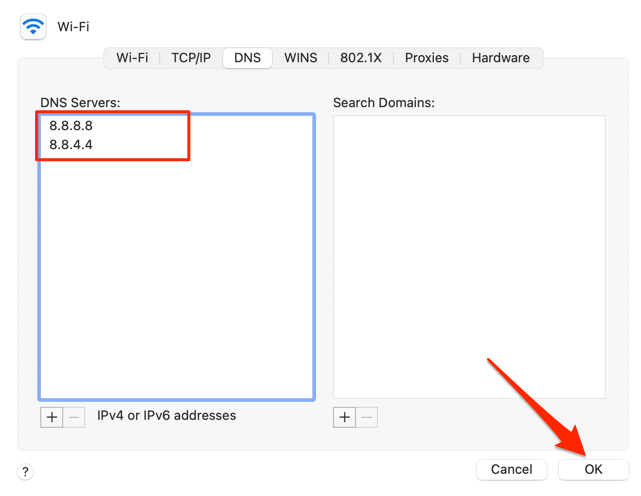
5. پاک کردن حافظه پنهان DNS
هنگام بازدید از وب سایتی ، رایانه شما اطلاعات مربوط به نام دامنه وب سایت را در حافظه پنهان DNS ذخیره می کند. دفعه دیگر که از وب سایت بازدید می کنید ، داده های موجود در حافظه پنهان DNS به سرعت مرورگر شما را به سمت راست هدایت می کنند تا وب سایت سریعتر بارگیری شود.
اگر وب سایت آدرس IP یا سرور خود را تغییر دهد ، ممکن است خطای وقفه را تجربه کنید . به این دلیل که حافظه پنهان DNS مرورگر شما را به آدرس IP قدیمی (یا منسوخ) هدایت می کند. با پاک کردن حافظه پنهان DNS می توانید این مشکل را برطرف کنید. این باعث می شود دستگاه و مرورگر شما دفعه دیگر که از وب سایت بازدید می کنید اطلاعات DNS به روز شده را به دست آورید.
برای پاک کردن حافظه پنهان DNS در Mac ، ترمینالرا راه اندازی کنید (به برنامه ها بروید>برنامه های کاربردی>ترمینال) ، دستور زیر را در کنسول جای گذاری کنید و بازگشترا فشار دهید
sudo dscacheutil -flushcache؛ sudo killall -HUP mDNSResponder
در صورت درخواست رمز ورود Mac خود را وارد کنید و بازگشترا فشار دهید.
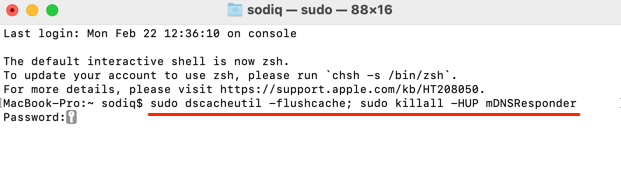
برای دستگاه های ویندوز ، Command Prompt را اجرا کنید (Windows + Xرا فشار دهید و Command Prompt (مدیر)را انتخاب کنید ، دستور زیر را در کنسول جایگذاری کنید و Enterرا فشار دهید.
ipconfig / flushdns
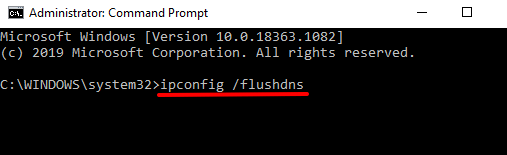
از تجربه اینترنت بدون خطا لذت ببرید
امیدوارم اکنون بدانید که چه عواملی باعث خطای وقفه 504 شده است و چگونه می توانید به عنوان یک بازدید کننده وب سایت آن را برطرف کنید. اگر پس از عیب یابی رایانه و تنظیمات شبکه ، خطا ادامه یافت ، با مدیر وب سایت تماس بگیرید. مشکل قطعاً به دلیل سو mal عملکرد سمت سرور است. اگر خطا در هر وب سایت دیگری ظاهر می شود ، باید با ISP خود تماس بگیرید تا قطعی شبکه را تأیید کند.